电脑声音出问题是常有的事,有的是刚安装,有的则是使用很久以后,最近有部分用户在升级系统后反映,发现任务栏右下角的喇叭会出现红叉且提示“未安装任何音频输出设备”,这是怎么回事呢?又该怎么解决?下面,小编给大家讲解电脑提示未安装任何音频输出设备的解决方法。
近期使操作系统的用户反应系统中没有声音的现象,紧接着通过“控制面板” 打开“声音和音频设备属性” 窗口时,音频功能无法使用,屏幕上显示“没有音频设备” 的错误提示。怎么办?下面,小编给大家带来了电脑提示未安装任何音频输出设备的处理图文。
电脑提示未安装任何音频输出设备怎么解决
遇到这样的情况,第一反应是想到音频设备驱动损坏,首先要查一查驱动,检查方法,在桌面“计算机”图标上右键,选择“属性”,在系统属性窗口,选择“设备管理器”。
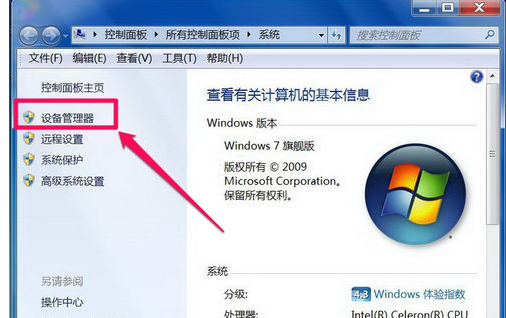
未安装电脑图解1
进入设备管理器后,打开“声音,视频和游戏控制器”,看看下面的声音设备前面有没有黄色警示标志,如果有,则表明驱动损坏,就要更新驱动。
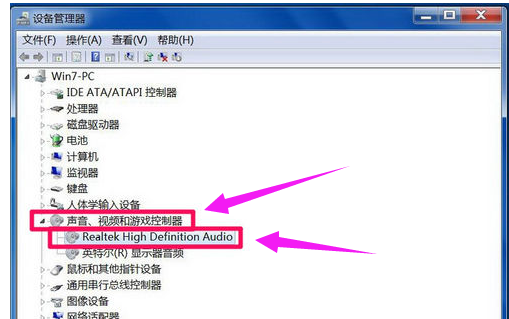
未安装电脑图解2
更新驱动方法有两种,一种是有驱动光盘或之前有备份的驱动,可以在声音设备上右键,选择“更新驱动设备软件”,然后按步骤进行更新。
如果没有驱动光盘或备份,则到网上下载驱动精灵软件,安装后,由软件自动更新。
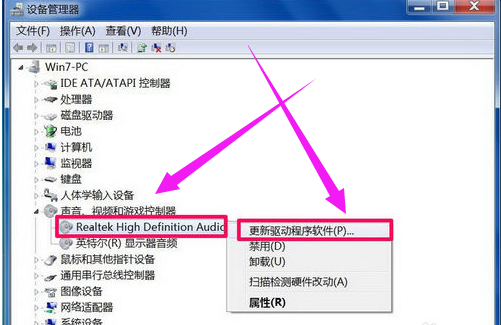
音频电脑图解3
如果在设备管理器中的声音设备驱动是好的,则是系统设置有问题,用如下方法解决。右键点击任务栏小喇叭图标,选择“播放设备”。
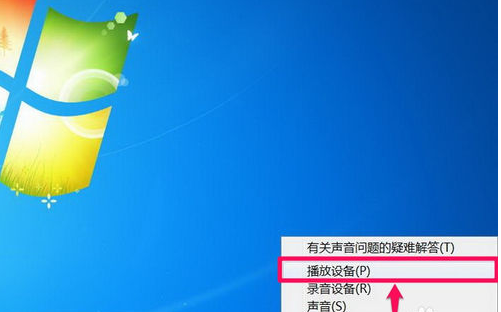
未安装电脑图解4
在“播放”选项卡界面,就会显示“未安装音频设备”,在此处右键。在弹出的右键菜单中选择“显示禁用设备”。
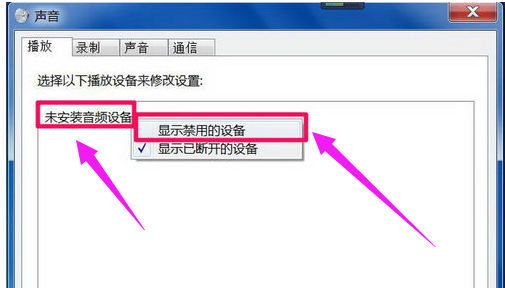
电脑电脑图解5
就会出现“扬声器”和“耳机”选项,这时要在“扬声器”上右键,然后点击菜单中的“启用”。
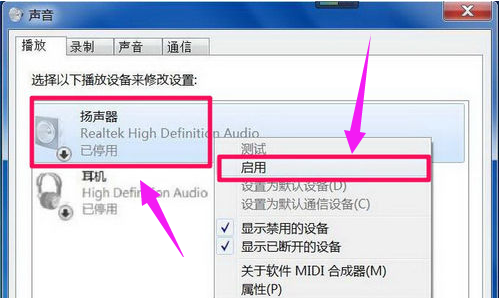
电脑电脑图解6
然后用以上同样的方法,把耳机也“启用”,最后点“确定”保存设置,回到任务栏,就会发现音量图标上没有红叉了,声音也有了。
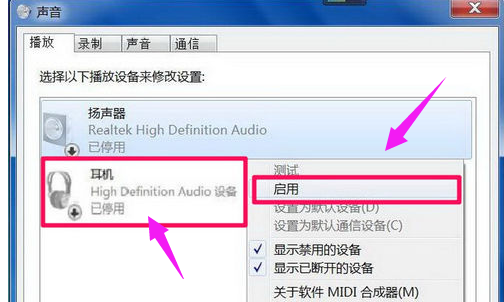
音频输出设备电脑图解7
以上就是电脑提示未安装任何音频输出设备的解决方法。
Copyright ©2018-2023 www.958358.com 粤ICP备19111771号-7 增值电信业务经营许可证 粤B2-20231006